GUIA PARA CONFIGURAÇÃO DE ACESSO Wi-Fi UFMA NO iOS 8 data:06/09/2018
Para se conectar a rede Wi-Fi em hotspots da
UFMA utilizando o sistema iOS, entre em
“Ajustes” do seu aparelho, conforme mostra a
Figura 1.
Figura 1 – Abrindo os ajustes do iOS
Selecione, então, a opção “Wi-Fi” do seu
aparelho para selecionar a rede SSID UFMA.
Ver Figura 2.
Figura 2 – Acesso as conexões Wi-Fi
Dentro das opções de redes Wi-Fi do iOS, ative primeiramente o Wi-Fi do dispositvo, depois escolha a rede com SSID “UFMA” para configurá-la adequadamente. Ver Figura 3
Figura 3 – Redes Wi-Fi
Ao selecionar o SSID “UFMA” preencha os campos “Nome de Usuário” e “Senha”, entre com suas credenciais utilizadas para se autenticar nos SIGs (SIGAA, SIPAC, SIGRH). Ver Figura 4.
Figura 4 – Autenticação rede UFMA
Ao conectar-se, serão apresentadas duas telas com informações e verificações dos certificados. Apenas toque em “Confiar” como nas Figuras 5 e 6.
Figura 5 – Certificado CARUTAPERA Figura 6 – Certificado TIMBIRAS
Após confirmar seus dados e os certificados, a conexão à rede UFMA deverá ser estabelecida com sucesso.
OBS: Estas configurações serão necessárias apenas no primeiro acesso a rede “UFMA”, demais acessos serão automáticos.




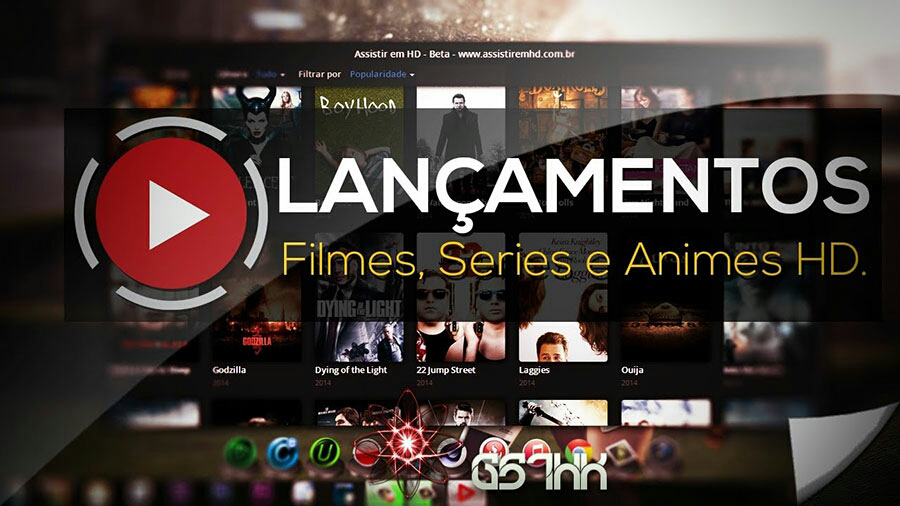




Comentários
Postar um comentário
• Esse post foi útil para você?
• Deixe seu comentário, crítica ou sugestão.
• Terei o maior prazer em lhe responder ☺️♡